如何在 Mac 上安裝 Homebrew
已發表: 2023-03-06
/bin/bash -c "$(curl -fsSL https://raw.githubusercontent.com/Homebrew/install/HEAD/install.sh)"然後您可以運行“brew install”來安裝軟件。
Homebrew 是 macOS 的包管理器,允許您在命令行使用“brew”命令安裝軟件。 一旦您熟悉了一些基本命令,它就很容易設置和使用。
如何在 Mac 上安裝 Brew
如何在 Mac 上使用 Homebrew
為什麼 Homebrew 在 Mac 上如此有用
經常問的問題
你總是可以用老式的方式安裝 Mac 應用程序
如何在 Mac 上安裝 Brew
要在 Mac 上下載 Homebrew,您只需要在終端窗口中執行一些命令。 Homebrew 適用於 Apple Silicon(M1、M2 等)Mac 型號以及舊的基於 Intel 的機器。
首先,啟動終端(使用 Spotlight 或在“應用程序”>“實用程序”下找到它),然後粘貼(或鍵入)以下內容,然後按 Enter 鍵:
/bin/bash -c "$(curl -fsSL https://raw.githubusercontent.com/Homebrew/install/HEAD/install.sh)"
系統將提示您輸入管理員密碼。 鍵入它,然後按 Enter 鍵繼續。
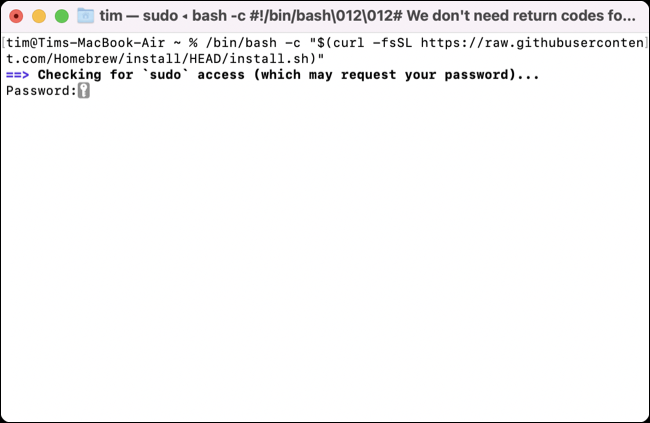
接下來,您將收到有關將作為 Homebrew 安裝過程的一部分安裝的內容的通知。 這包括 Xcode 命令行工具,它將與其他必要的 Homebrew 組件一起為您安裝。 按 Enter 開始在 macOS 上安裝 Homebrew。
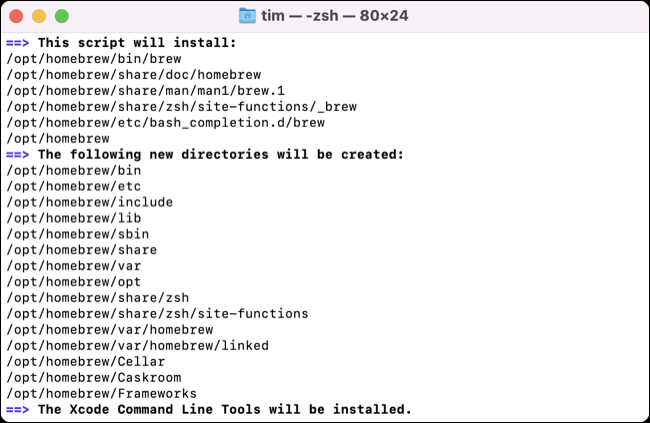
現在,您必須等待各種包的下載和安裝。 這需要多長時間很大程度上取決於您的互聯網速度,但整個過程應該會在大約五分鐘左右的時間內結束。 安裝完成後,系統會提示您再運行兩個命令。
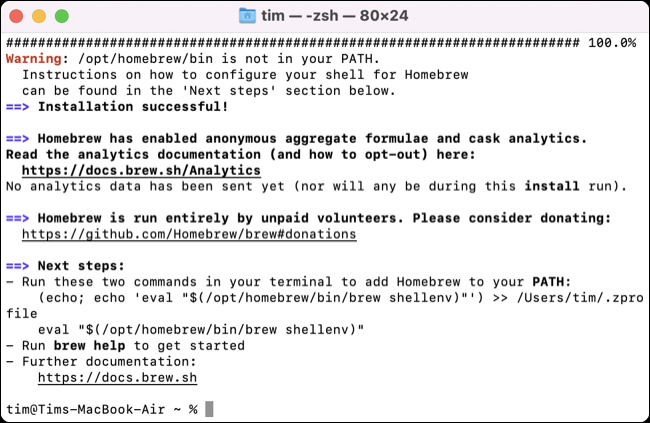
首先,運行以下兩個命令將 Homebrew 添加到您的 PATH:
echo 'eval $(/opt/homebrew/bin/brew shellenv)' >> /Users/$USER/.zprofile 評估 $(/opt/homebrew/bin/brew shellenv)
如果你不運行這兩個命令,你會在嘗試運行 Homebrew 命令時得到一個“command not found: brew”。
您可以運行brew update以確保您的可用包列表是最新的。 最後,運行brew doctor命令以確保一切正常。 Homebrew 將列出所有問題以及修復這些問題所需運行的命令。
如何在 Mac 上使用 Homebrew
使用“ brew install name命令在您的 Mac 上安裝應用程序,將“name”替換為您要安裝的應用程序的名稱。 Homebrew 可以安裝圖形應用程序(稱為 casks)和開源命令行工具(稱為 formulae)。 例如,要安裝 Firefox,您可以運行:
釀造安裝火狐
如果你正在尋找一個特定的軟件,你可以使用brew search命令搜索它:
釀造搜索谷歌
您可以在 Homebrew Formulas 網站上找到所有可用配方和桶的列表。
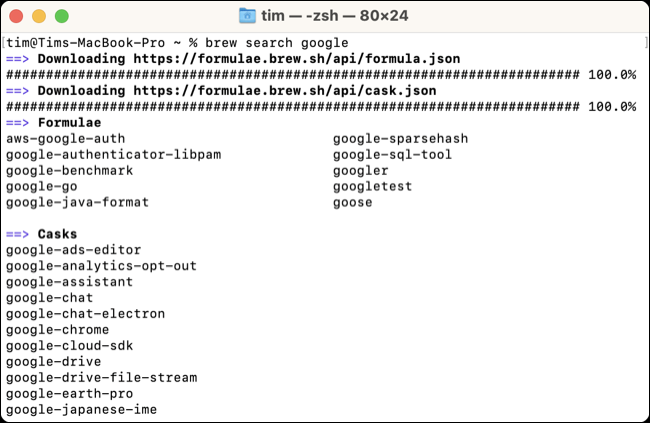
您可以使用--cask或--formula選項將您的命令限制為僅桶或公式,例如:
brew search --formula apt
您可以使用brew list命令找到已安裝的軟件包列表。 找到包後,您可以使用brew info命令獲取有關其功能的更多信息,包括描述、任何關聯的 .APP 文件、項目主頁和當前版本:
釀造信息非官方酒皮
默認情況下,Homebrew 僅使用 formulae、casks 和外部命令的核心目錄。 您可能必須使用brew tap命令通過“點擊”到另一個 repistory 來安裝一些應用程序。 單獨運行此命令將列出所有當前點擊的目錄。


要刪除使用 Homebrew 安裝的應用程序,請運行brew remove命令(帶或不帶--formula或--cask選項),例如:
釀造刪除火狐
您可以使用更多 Homebrew 命令和選項,但這些是基礎知識。 有關命令和其他選項的完整列表,請查看 Homebrew 文檔。
為什麼 Homebrew 在 Mac 上如此有用
Homebrew 可以直接從 macOS 終端使用單個命令安裝應用程序。 這消除了搜索應用程序網站、查找下載鏈接、下載 .DMG 或 .PKG 文件、將 .APP 文件拖到您的應用程序文件夾或運行 .PKG 以及處理剩余文件的需要。
使用brew search ,您可以完全根據名稱找到應用程序并快速安裝它們。 使這些應用程序保持最新也很容易,只需運行brew upgrade命令來更新所有內容,或者將命令限制為特定的桶或配方,例如:
釀造升級火狐
對於開源實用程序,Homebrew 是一款一體化工具,可以為您查找、下載、安裝和維護所有內容。 它會安裝實用程序運行可能需要的任何其他依賴項,這是一個繁瑣的過程,否則可能需要逐步安裝。
使用 Homebrew 可以在幾秒鐘內安裝一些最有用的實用程序(及其依賴項),包括 Docker ( docker )、Node.js ( node )、Python ( pyenv )、Java ( java )、PostgreSQL ( postgresql@15 ) 和國家公園管理委員會( npm )。
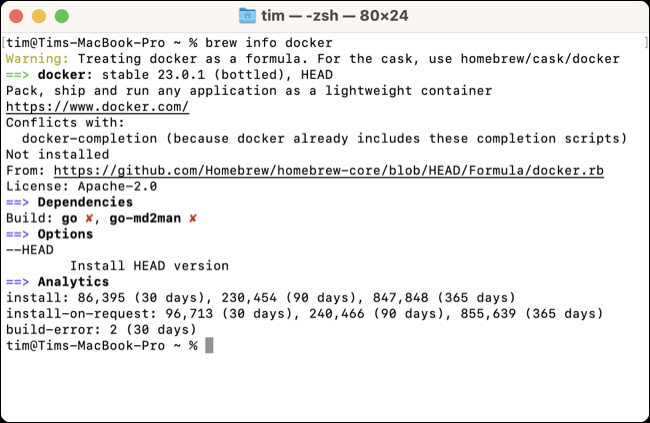
經常問的問題
Mac 上的 Homebrew 是什麼?
Homebrew 是一個免費的包管理器,允許您使用簡單的文本命令查找、安裝和維護開源實用程序和圖形應用程序。 該應用程序可以完全通過 macOS 內置的終端實用程序安裝和使用。
如何在 Mac 上卸載 Homebrew
您可以通過使用以下命令下載並運行卸載腳本來刪除 Homebrew:
/bin/bash -c "$(curl -fsSL https://raw.githubusercontent.com/Homebrew/install/HEAD/uninstall.sh)"
如何將 Homebrew 添加到 Mac 上的路徑
這在 Homebrew 安裝過程的最後一部分中介紹。 安裝 Homebrew 後,安裝程序會提示您再運行兩個命令,第一個是:
echo 'eval $(/opt/homebrew/bin/brew shellenv)' >> /Users/$USER/.zprofile
第二個是:
評估 $(/opt/homebrew/bin/brew shellenv)
如何在 macOS 上修復“找不到 brew 命令”
如果您在嘗試運行brew命令時遇到“找不到命令”錯誤,那麼您要么沒有安裝 Homebrew,要么在安裝過程中沒有按照提示運行最後兩個命令。
不記得安裝 Homebrew 了嗎? 在終端中使用以下命令運行安裝程序:
/bin/bash -c "$(curl -fsSL https://raw.githubusercontent.com/Homebrew/install/HEAD/install.sh)"
否則,運行最後兩個命令,以便 macOS 在您嘗試運行時識別 brew 命令。 第一個是:
echo 'eval $(/opt/homebrew/bin/brew shellenv)' >> /Users/$USER/.zprofile
第二個是:
評估 $(/opt/homebrew/bin/brew shellenv)
為什麼在我搜索時不顯示已知的自製酒桶或配方?
如果您在 Homebrew Formulas 瀏覽器中發現在運行 brew search 命令時不會顯示的公式或 casks,您可能需要再次點擊核心包列表。 為此,首先運行:
rm -rf "/opt/homebrew/Library/Taps/homebrew/homebrew-core"
現在再次手動點擊核心:
brew tap 自製軟件/核心
如果事情不正常,請不要忘記運行brew doctor以獲得更多指導。
Homebrew 在 Mac 上安裝在哪裡?
Homebrew 安裝在 Macintosh HD 驅動器的/opt/homebrew目錄中。 您可以通過啟動 Finder 然後轉到 > 轉到文件夾 (Command+Shift+G) 並鍵入“/opt/homebrew”然後按 Enter 來到達那裡。
要找出特定包的安裝位置,請使用 brew info 命令,例如:
釀造信息火狐
我可以在沒有 Xcode 的情況下安裝 Homebrew 嗎?
安裝 Homebrew 不需要完整的 Xcode 包,只需要 Xcode 命令行工具。 這些應該在您嘗試安裝 Homebrew 時安裝。 或者,您可以使用以下終端命令自行安裝它們:
xcode-select --install
你總是可以用老式的方式安裝 Mac 應用程序
Homebrew 遠非安裝 Mac 軟件的唯一方式。 在 Mac 上安裝軟件非常簡單,無論您是使用 Mac App Store、下載的 .DMG 文件還是 .PKG 安裝程序。 試用某個應用後,您可以使用“垃圾箱”或第三方應用將其刪除。
